Anda adalah seorang fotografer yang antusias dan ingin memanfaatkan fitur Lightroom untuk mengolah gambar Anda dengan efektif? Dalam tutorial ini, kita akan membahas dasar-dasar atau Basiskorrekturen di Lightroom, yang merupakan beberapa alat paling kuat dari perangkat lunak ini. Pada bagian-bagian berikut, Anda akan belajar langkah demi langkah bagaimana melakukan penyesuaian penting untuk mengoptimalkan foto Anda dan menangkap suasana yang unik. Mari kita mulai!
Pengetahuan Utama
- Basiskorrekturen di Lightroom memungkinkan Anda untuk menyesuaikan eksposur, kontras, suhu warna, dan banyak lagi.
- Sentuhan pribadi dan selera Anda memainkan peran penting dalam mengedit gambar.
- Dengan berbagai penggeser, Anda dapat meningkatkan kualitas gambar secara signifikan dan menciptakan suasana yang unik.
Panduan Langkah demi Langkah
Pertama, Anda harus membuka modul Develop di Lightroom, di mana semua opsi penyesuaian Anda berada. Di sini Anda akan menemukan pengaturan dasar dan kalibrasi kamera, yang dapat diatur dalam urutan pengeditan dari atas ke bawah.
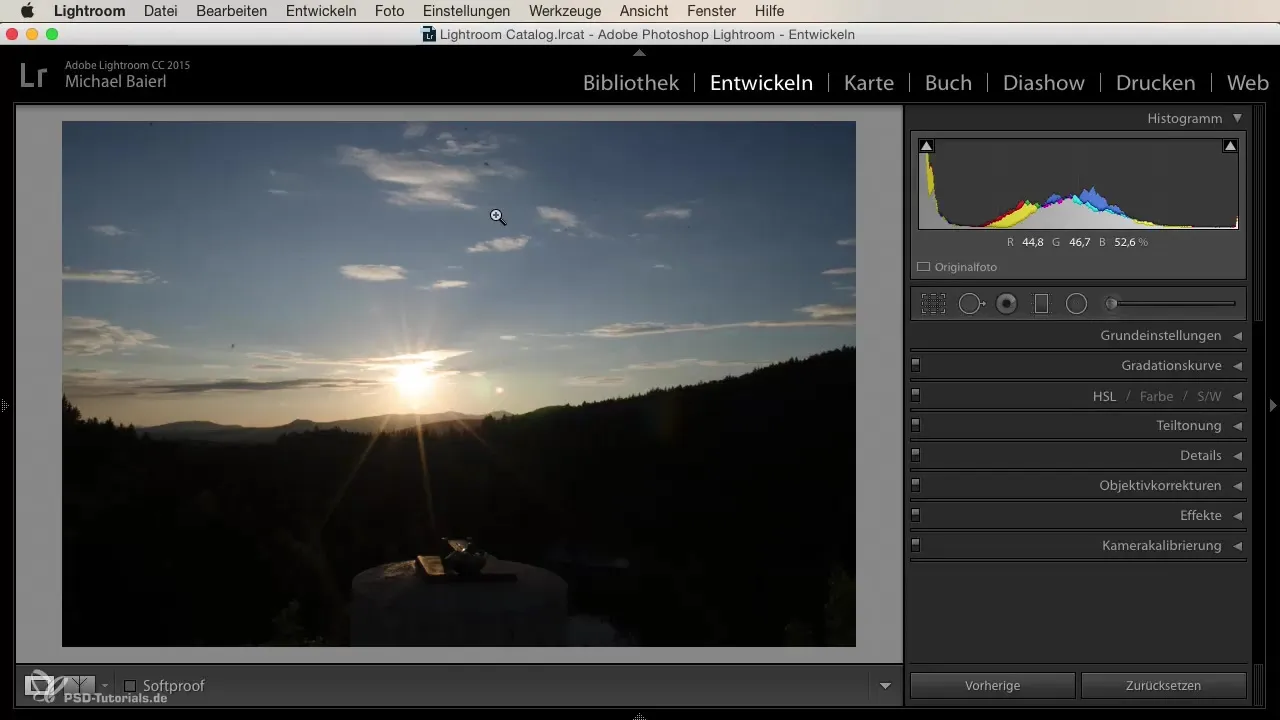
Menyesuaikan Suhu Warna
Mulailah dengan suhu warna. Anda dapat menyesuaikan kehangatan atau kesejukan gambar. Langkah ini sangat penting untuk menentukan suasana foto Anda. Dalam pengambilan gambar pemandangan, seperti matahari terbenam, pengaturan yang lebih hangat mungkin diinginkan untuk menonjolkan sinar matahari yang keemasan.
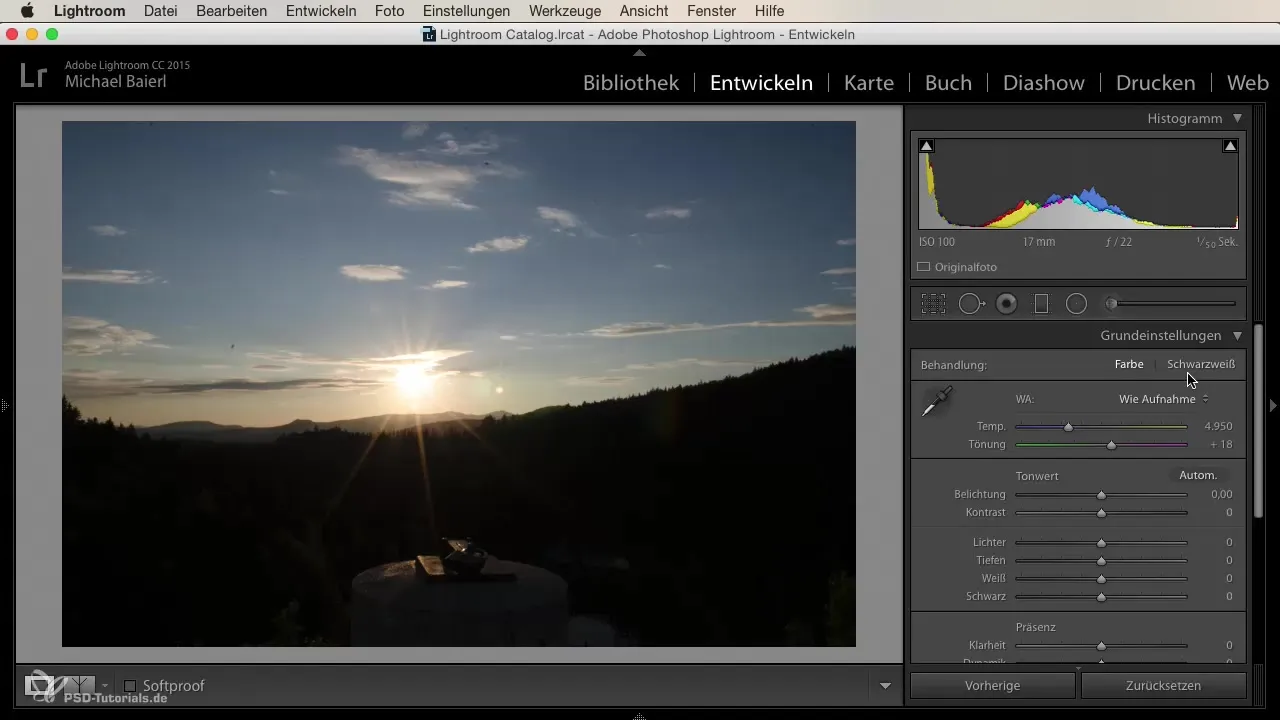
Menyesuaikan Eksposur
Sesuaikan eksposur untuk memastikan bahwa cahaya utama dalam gambar Anda terlihat baik. Pastikan Anda tidak terlalu menerangi, terutama ketika fotografi dilakukan langsung melawan matahari. Disini seringkali membantu untuk mengurangi eksposur jika gambar terlalu terang.
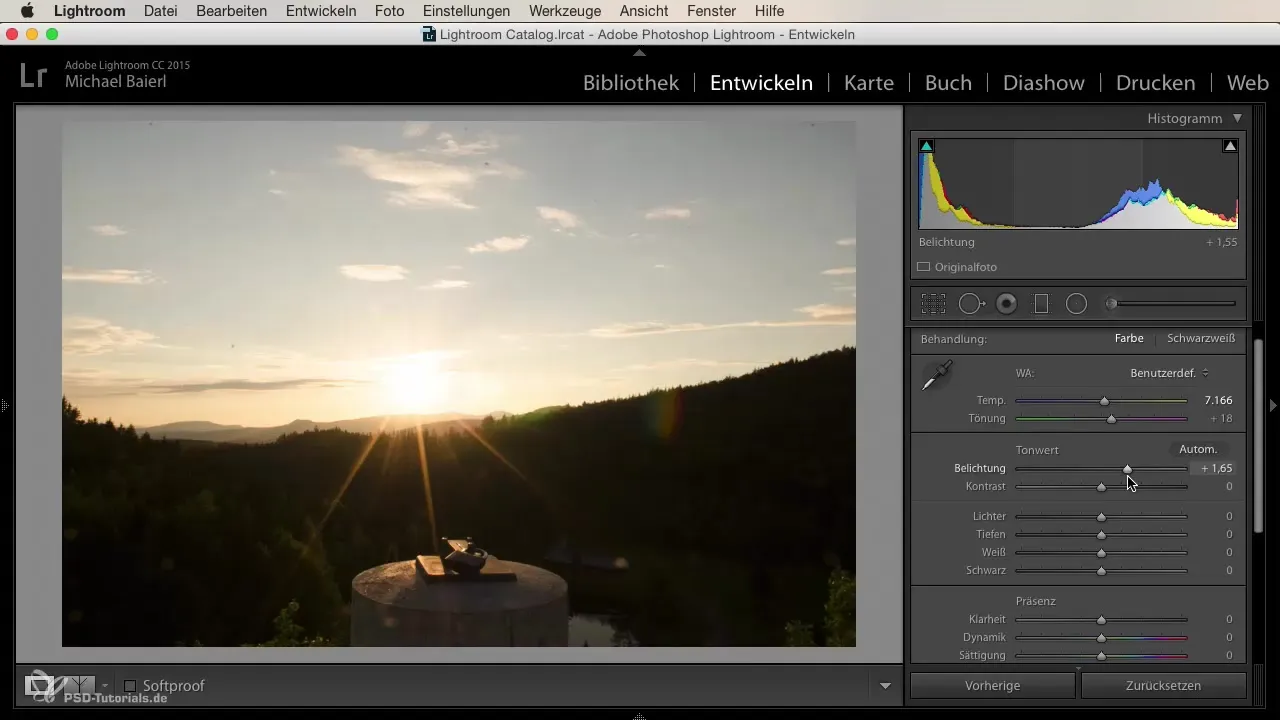
Mengoptimalkan Kontras
Kontras adalah poin penting lainnya. Dengan meningkatkan kontras, Anda dapat memperkuat kecerahan cahaya dan menurunkan bayangan. Hati-hati: Terlalu banyak kontras dapat menghilangkan detail dalam gambar, jadi temukan jalan tengah yang sempurna.
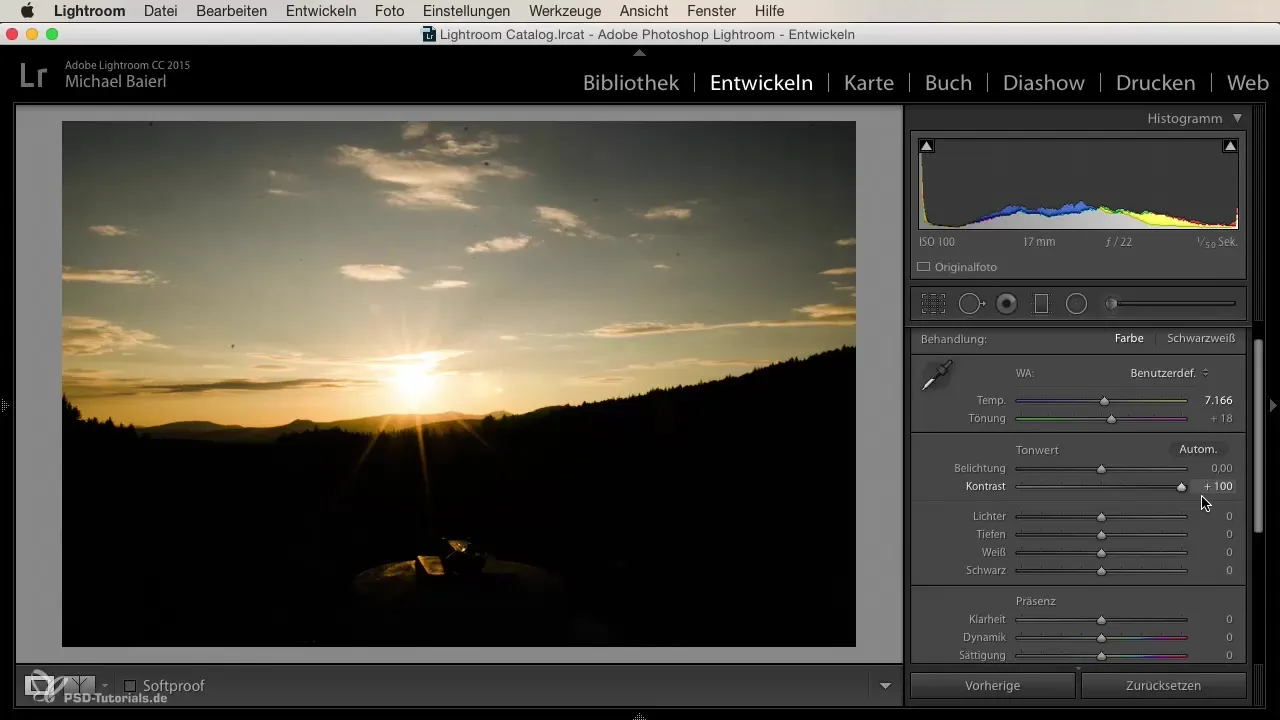
Menentukan Tinggi dan Rendah
Periksa penggeser untuk cahaya dan bayangan. Dengan cahaya, Anda bisa menghilangkan kelebihan cahaya, sementara dengan bayangan, Anda memulihkan detail di area yang lebih gelap. Keseimbangan antara keduanya akan membantu Anda menciptakan gambar yang harmonis.
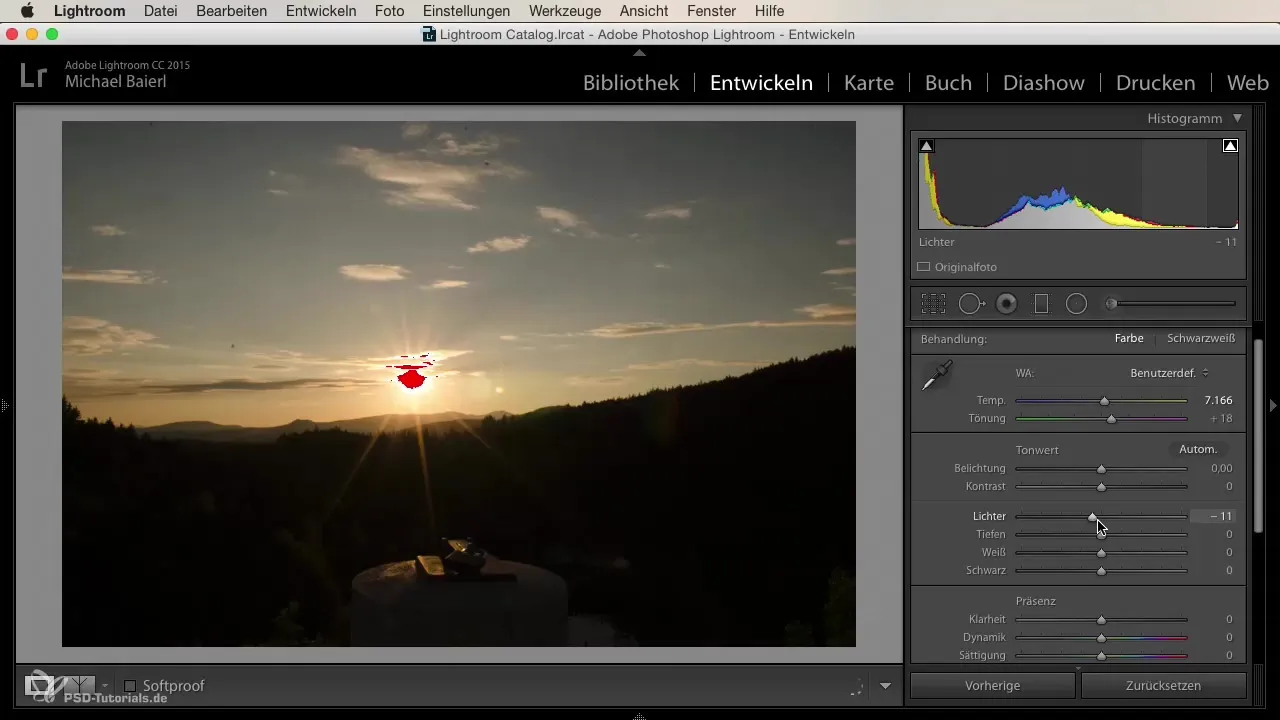
Menyesuaikan Putih dan Hitam
Gunakan penggeser putih dan hitam untuk menentukan seberapa banyak warna putih dan hitam murni yang ingin Anda miliki dalam gambar. Pengaturan ini memberikan kedalaman pada gambar Anda dan meningkatkan kesan keseluruhan.
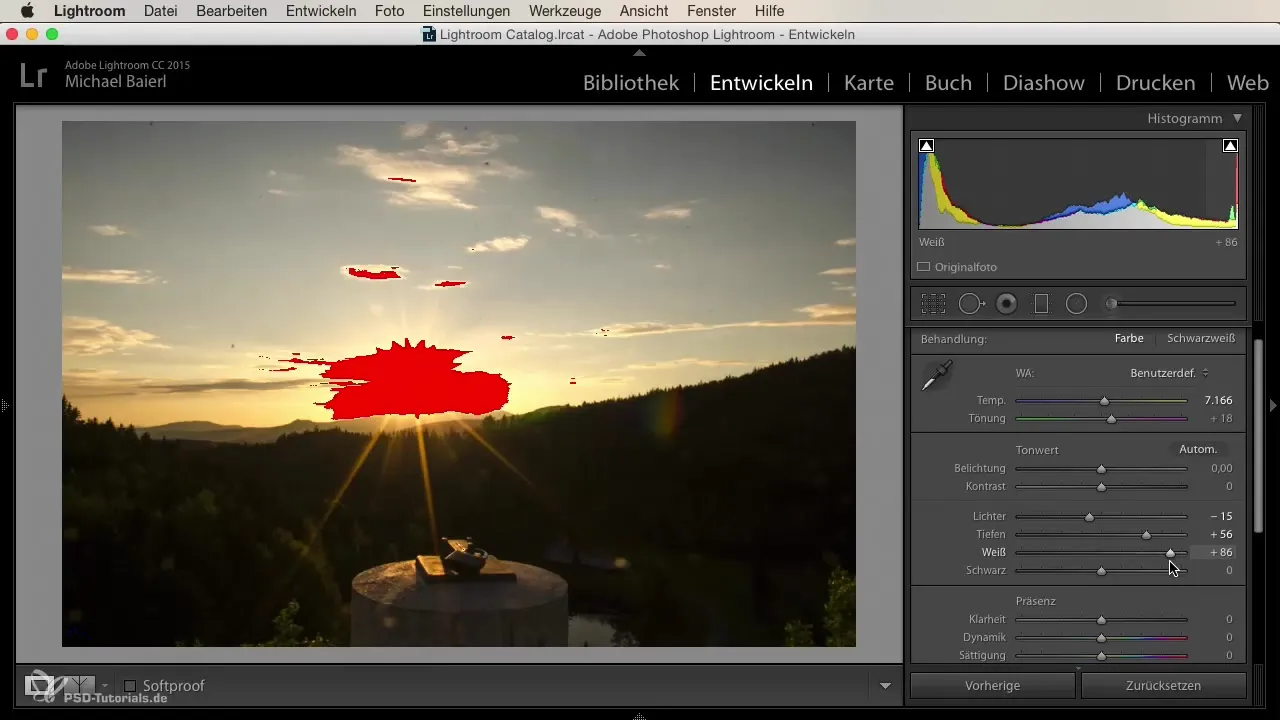
Menambahkan Kejelasan
Dengan penggeser kejelasan, Anda dapat meningkatkan ketajaman dan kontras di area tengah. Ini dapat memberikan gambar Anda tampilan yang lebih tajam dan menonjolkan detail. Bereksperimenlah sedikit dengan penggeser ini untuk mencapai efek yang diinginkan.
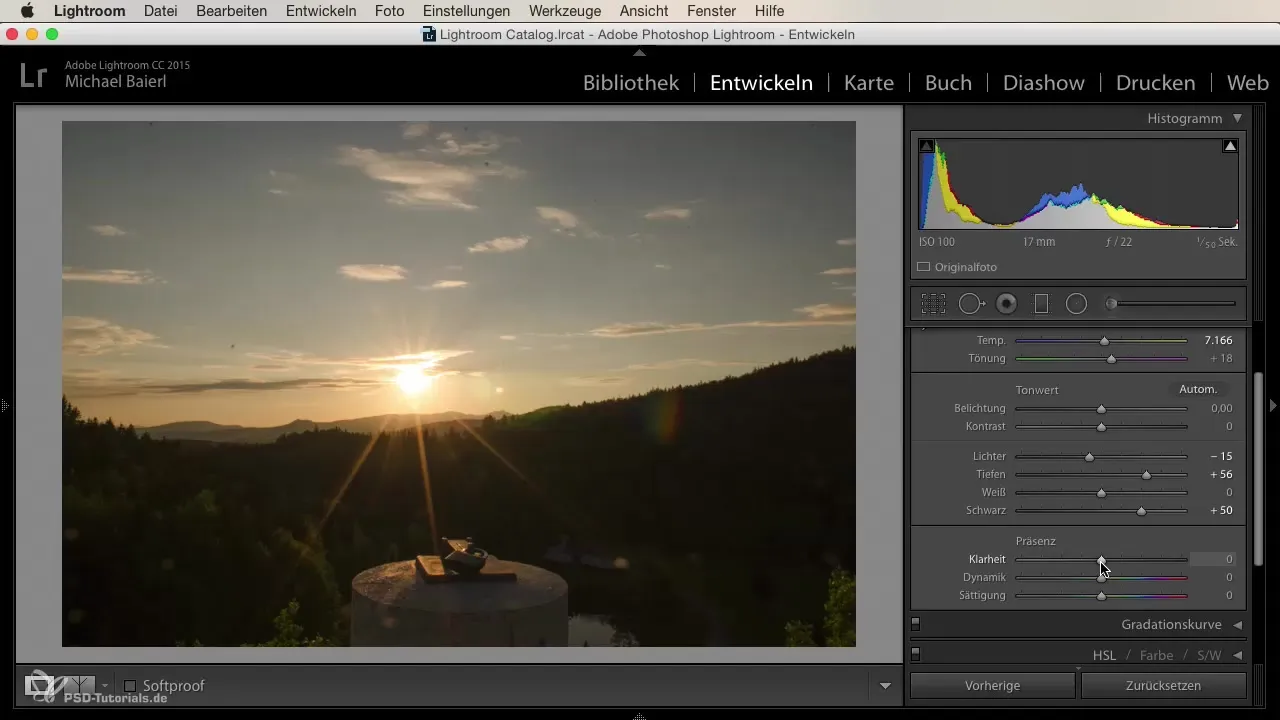
Menyesuaikan Saturasi dan Dinamika
Saturasi dan dinamika penting untuk mengintensifkan warna dalam gambar Anda. Sementara saturasi meningkatkan semua warna secara merata, dinamika berfokus pada peningkatan warna yang lebih lemah. Peningkatan dinamis yang halus dapat membuat warna tampak lebih hidup tanpa membuat gambar terlihat tidak realistis.
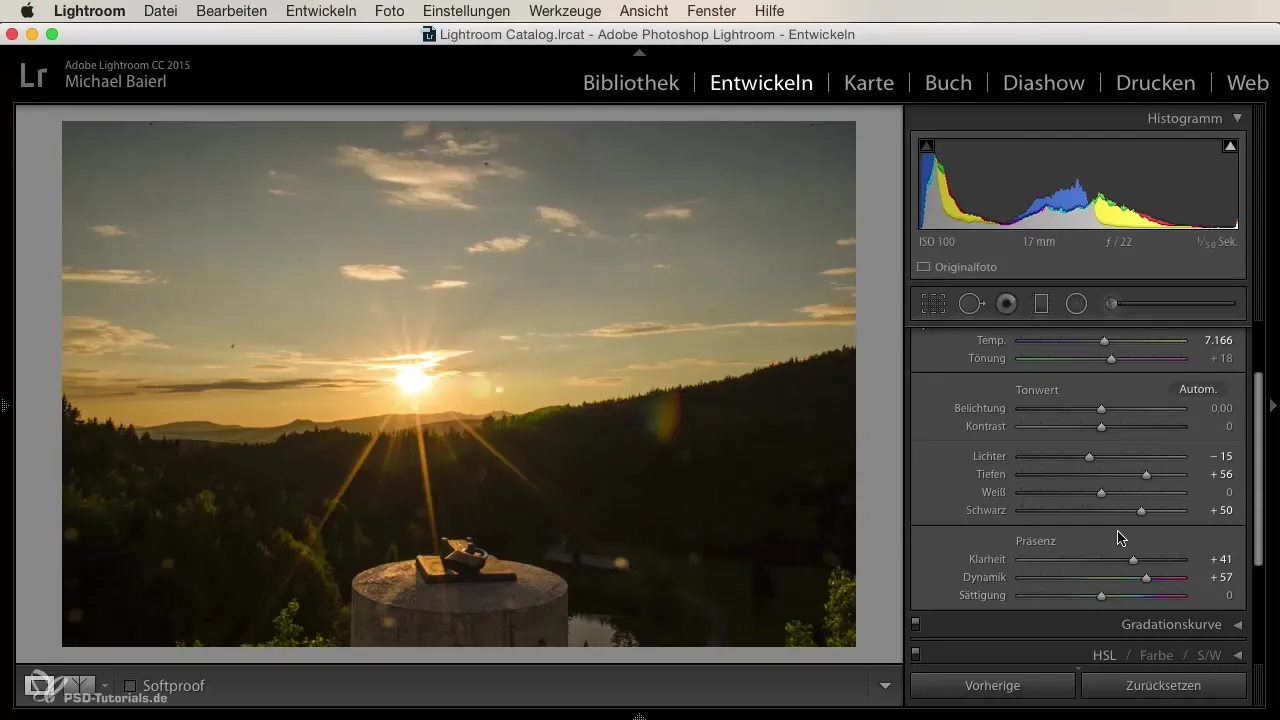
Pemeriksaan dan Penyesuaian Akhir
Setelah Anda menyelesaikan penyesuaian dasar, luangkan waktu sejenak untuk pemeriksaan terakhir. Lihat gambar Anda sebelum dan setelah pengeditan untuk memeriksa apakah Anda telah mencapai suasana dan efek yang diinginkan.
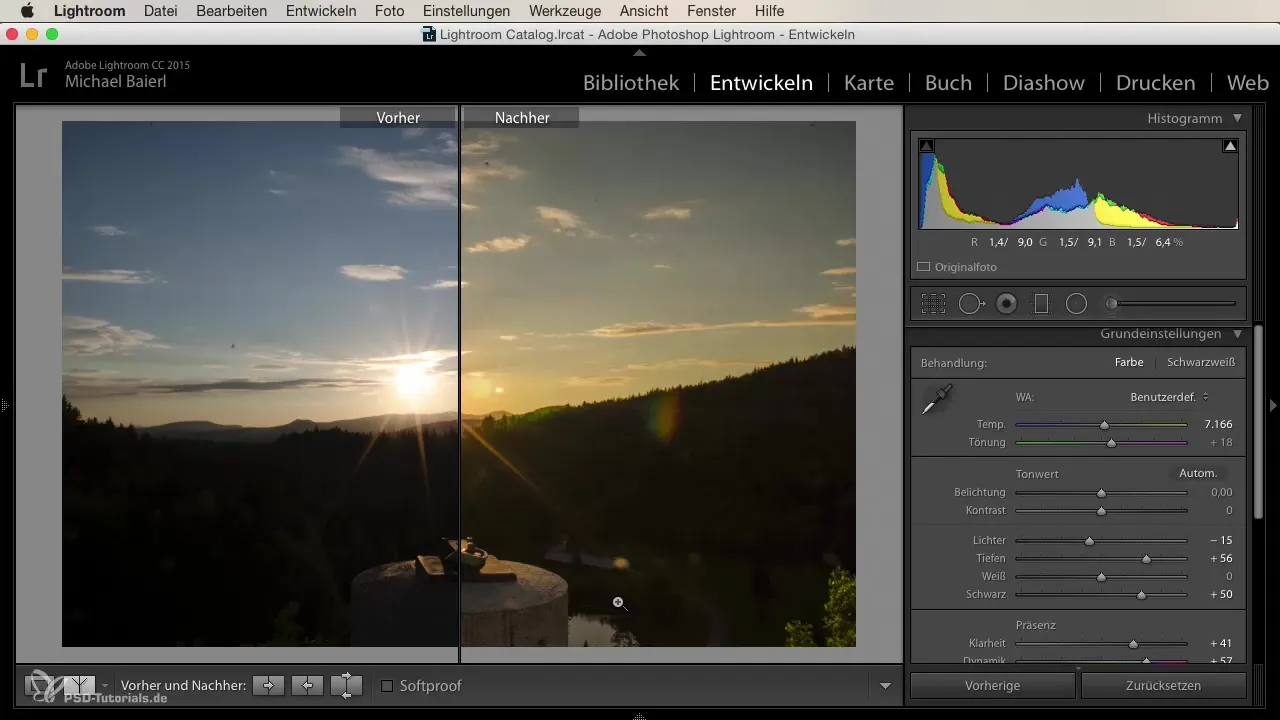
Ringkasan
Dengan memanfaatkan penyesuaian dasar dengan optimal di Lightroom, Anda dapat sangat meningkatkan gambar Anda. Langkah-langkah mulai dari suhu warna, eksposur, kontras, tinggi dan rendah, serta penyesuaian akhir untuk putih, hitam, kejelasan, saturasi, dan dinamika memberikan Anda penyesuaian gambar yang unik. Jangan lupa, yang terpenting adalah selera pribadi Anda.
Pertanyaan yang Sering Diajukan
Apa itu Basiskorrekturen di Lightroom?Basiskorrekturen adalah penyesuaian dasar pada eksposur, kontras, warna, dan lainnya yang membantu Anda mengoptimalkan gambar Anda.
Bagaimana suhu warna mempengaruhi gambar saya?Suhu warna menentukan apakah gambar terlihat lebih hangat atau lebih dingin, yang dapat mempengaruhi suasana secara signifikan.
Apa perbedaan antara saturasi dan dinamika?Saturasi meningkatkan semua warna dalam gambar, sedangkan dinamika hanya memperkuat warna yang lebih lemah.
Bagaimana saya tahu apakah eksposur saya benar?Gunakan histogram dari Lightroom untuk memastikan bahwa tidak ada kelebihan atau kekurangan eksposur.
Apakah saya bisa menggunakan preset juga?Ya, preset dapat membantu Anda dengan cepat mencapai tampilan tertentu, tetapi seringkali harus dilihat sebagai titik awal untuk penyesuaian lebih lanjut.


